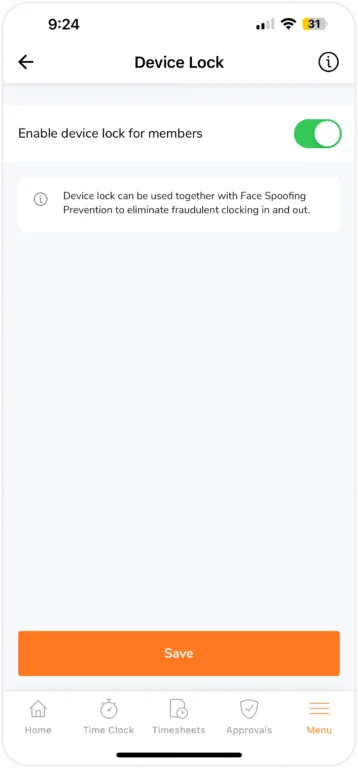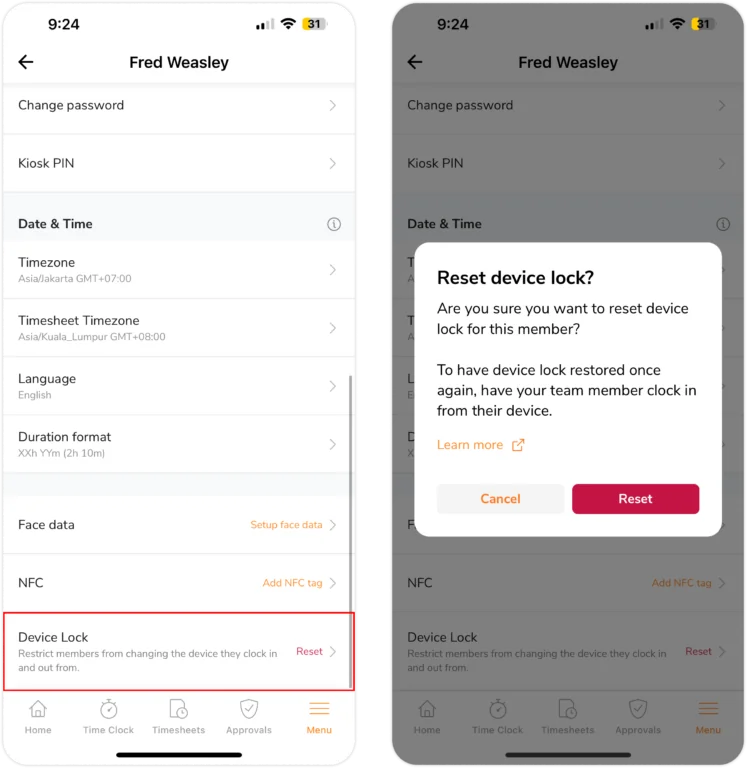Mobile App: Gerätesperre
So setzt du Geräteeinschränkungen für das Ein- und Ausstempeln durch
Die Gerätesperre von Jibble stellt sicher, dass deine Mitglieder die Arbeitszeit am richtigen Ort erfassen, indem eingeschränkt wird, von welchen mobilen Geräten die Teammitglieder ein- und ausstempeln können. Mit dieser Funktion können sie nur auf autorisierten Geräten ein- und ausstempeln.
Hinweis: Die Gerätesperre gilt nur für Handys oder Tablets, nicht für Laptops oder Desktops.
Tipp 💡: Wenn du die Gerätesperre zusammen mit der Gesichts-Spoofing-Verhinderung aktivierst, werden betrügerische Zeiteinträge verhindert und die Zeiterfassung für die Arbeits- und Anwesenheitszeiten in deinem Unternehmen wird deutlich verbessert .
Wie aktiviere ich die Gerätesperre?
Die Einstellungen für die Gerätesperre können nur von Besitzern und Administratoren aufgerufen werden.
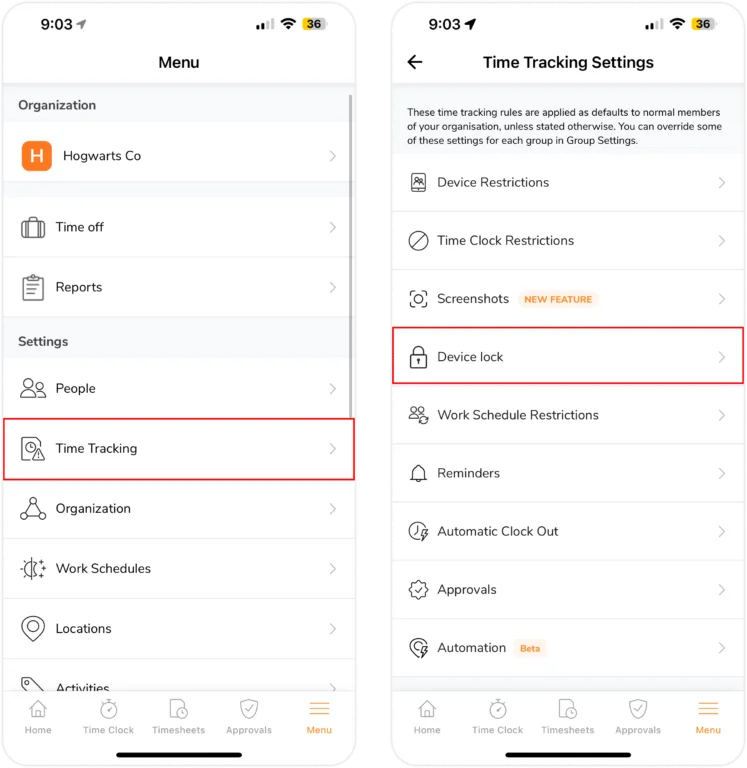
- Gehe zu Menü > Zeiterfassung.

- Tippe auf Gerätesperre und tippe auf den Kippschalter, um die Funktion für alle Mitglieder zu aktivieren.
- Tippe anschließend auf Speichern.
Hinweise:
- Für alle Teammitglieder, einschließlich Besitzer, Administratoren und Führungskräfte, gilt diese Einstellung.
- Das Gerät, mit dem ein Teammitglied zum ersten Mal einstempelt, ist das Gerät, für das es nach Aktivierung dieser Funktion gesperrt ist.
- Diese Funktion kann auch in den Gruppeneinstellungen angepasst werden und setzt die Standardeinstellungen der Organisation außer Kraft.
Wie setze ich die Gerätesperre für Teammitglieder zurück?
Das Zurücksetzen der Gerätesperre für ein Mitglied kann nur von Besitzern und Administratoren durchgeführt werden.
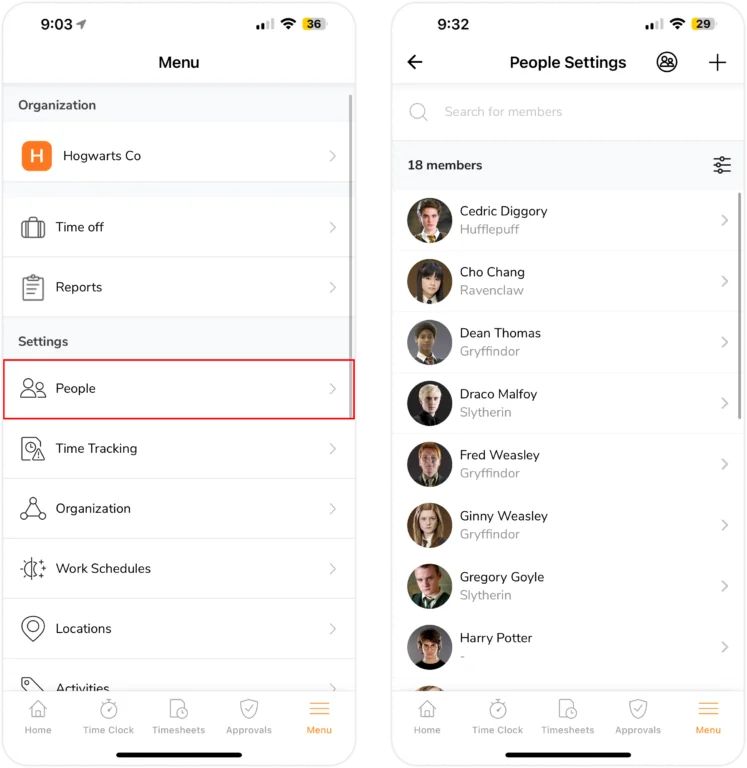
- Gehe zu Menü > Personen.
- Tippe auf das Profil eines beliebigen Mitglieds.
- Scrolle zum unteren Ende der Seite, um die Gerätesperre zu finden.
 Hinweis: Diese Einstellung ist nur sichtbar, wenn die Funktion für das Team aktiviert wurde.
Hinweis: Diese Einstellung ist nur sichtbar, wenn die Funktion für das Team aktiviert wurde. - Tippe auf Zurücksetzen.
- Es erscheint eine Aufforderung, das Zurücksetzen der Gerätesperre zu bestätigen.
- Tippe noch einmal auf Zurücksetzen, um deine Aktionen zu bestätigen.
Hinweis: Ein Mitglied ist nicht mehr auf sein aktuelles Gerät beschränkt, wenn Administratoren oder Besitzer die Gerätesperre in seinem Profil zurücksetzen. Das Mitglied wird auf dem nächsten Gerät gesperrt, sobald es dieses zum Ein- und Ausstempeln oder für eine Pause benutzt.